跟我学Python图像处理丨5种图像阈值化处理及算法对比
摘要:本篇文章主要讲解Python调用OpenCV实现图像阈值化处理操作,包括二进制阈值化、反二进制阈值化、截断阈值化、反阈值化为0、阈值化为0。
本文分享自华为云社区《[Python图像处理] 七.图像阈值化处理及算法对比 》,作者: eastmount 。
一. 阈值化
(注:该部分参考作者的论文《基于苗族服饰的图像锐化和边缘提取技术研究》)
图像的二值化或阈值化(Binarization)旨在提取图像中的目标物体,将背景以及噪声区分开来。通常会设定一个阈值T,通过T将图像的像素划分为两类:大于T的像素群和小于T的像素群。
灰度转换处理后的图像中,每个像素都只有一个灰度值,其大小表示明暗程度。二值化处理可以将图像中的像素划分为两类颜色,常用的二值化算法如公式1所示:
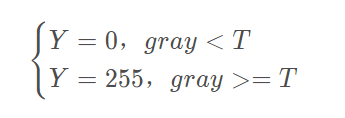
当灰度Gray小于阈值T时,其像素设置为0,表示黑色;当灰度Gray大于或等于阈值T时,其Y值为255,表示白色。
Python OpenCV中提供了阈值函数threshold()实现二值化处理,其公式及参数如下图所示:
retval, dst = cv2.threshold(src, thresh, maxval, type)
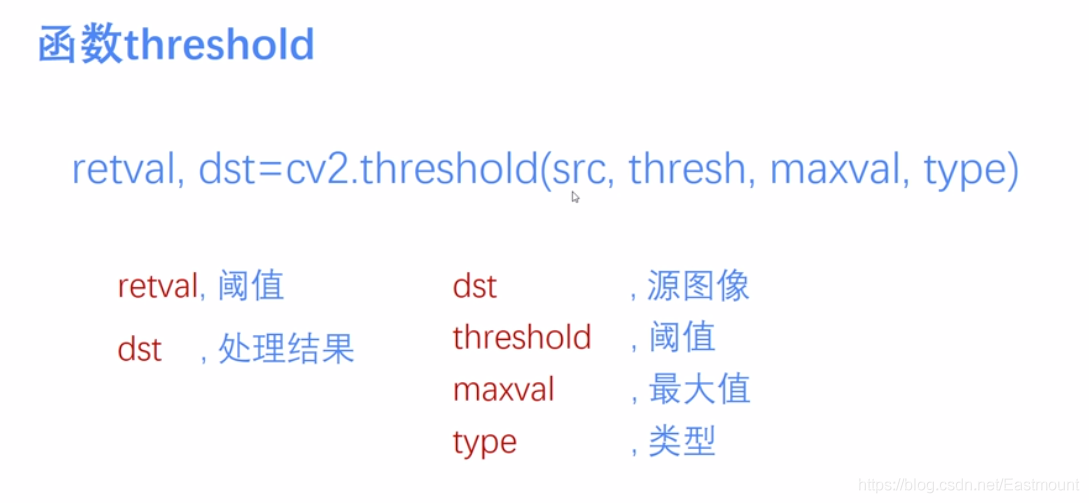
常用的方法如下表所示,其中函数中的参数Gray表示灰度图,参数127表示对像素值进行分类的阈值,参数255表示像素值高于阈值时应该被赋予的新像素值,最后一个参数对应不同的阈值处理方法。
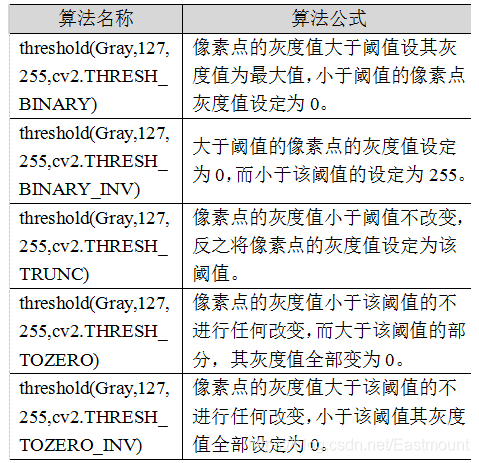
对应OpenCV提供的五张图如下所示,第一张为原图,后面依次为:二进制阈值化、反二进制阈值化、截断阈值化、反阈值化为0、阈值化为0。
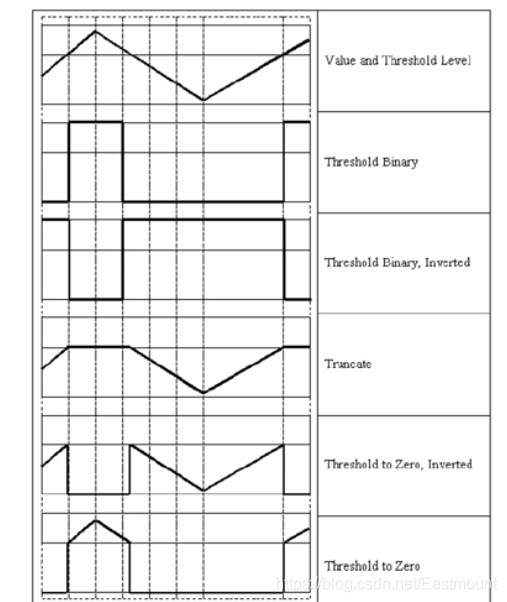
二值化处理广泛应用于各行各业,比如生物学中的细胞图分割、交通领域的车牌设别等。在文化应用领域中,通过二值化处理将所需民族文物图像转换为黑白两色图,从而为后面的图像识别提供更好的支撑作用。下图表示图像经过各种二值化处理算法后的结果,其中“BINARY”是最常见的黑白两色处理。
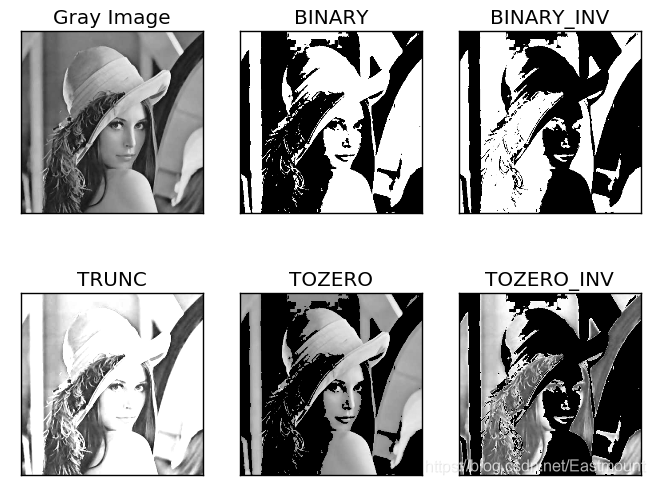
二. 二进制阈值化
该方法先要选定一个特定的阈值量,比如127。新的阈值产生规则如下:
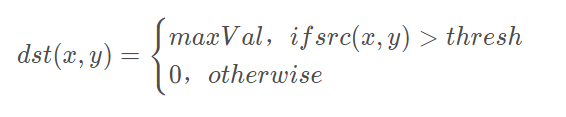
(1) 大于等于127的像素点的灰度值设定为最大值(如8位灰度值最大为255)
(2) 灰度值小于127的像素点的灰度值设定为0
例如,163->255,86->0,102->0,201->255。
关键字为 cv2.THRESH_BINARY,完整代码如下:
#encoding:utf-8
import cv2
import numpy as np
#读取图片
src = cv2.imread('test.jpg')
#灰度图像处理
GrayImage = cv2.cvtColor(src,cv2.COLOR_BGR2GRAY)
#二进制阈值化处理
r, b = cv2.threshold(GrayImage, 127, 255, cv2.THRESH_BINARY)
print r
#显示图像
cv2.imshow("src", src)
cv2.imshow("result", b)
#等待显示
cv2.waitKey(0)
cv2.destroyAllWindows()
输出为两个返回值,r为127,b为处理结果(大于127设置为255,小于设置为0)。如下图所示:
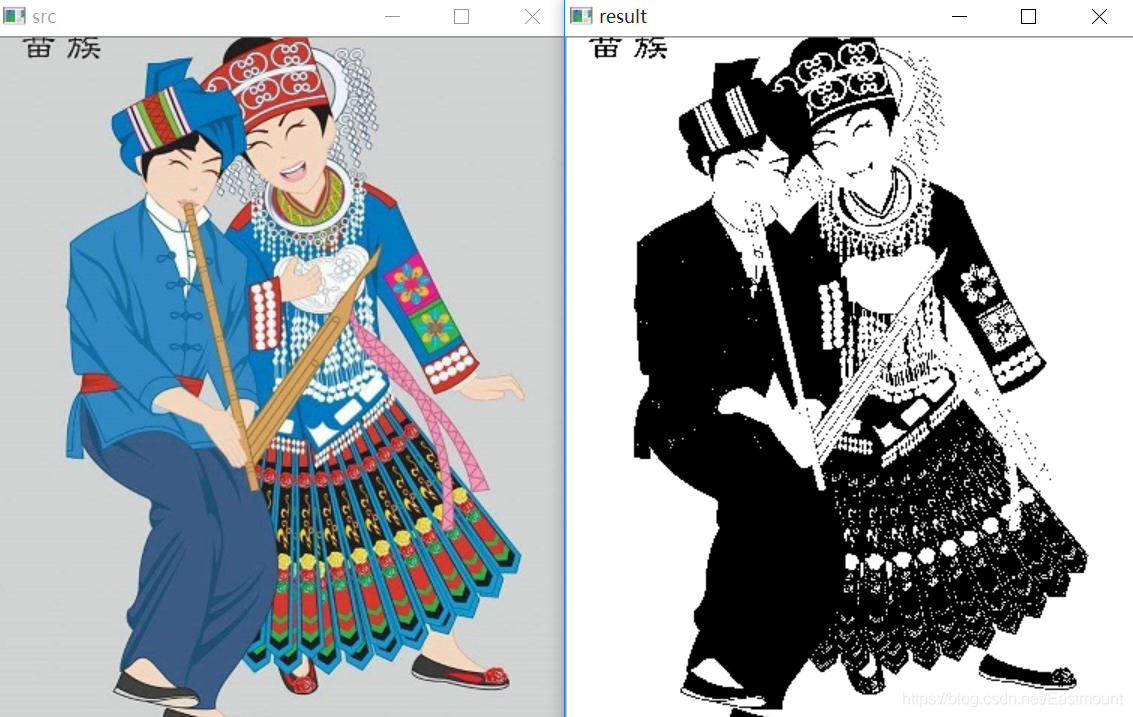
三. 反二进制阈值化
该方法与二进制阈值化方法相似,先要选定一个特定的灰度值作为阈值,比如127。新的阈值产生规则如下:
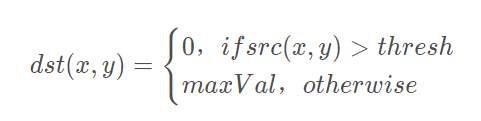
(1) 大于127的像素点的灰度值设定为0(以8位灰度图为例)
(2) 小于该阈值的灰度值设定为255
例如,163->0,86->255,102->255,201->0。
关键字为 cv2.THRESH_BINARY_INV,完整代码如下:
#encoding:utf-8
import cv2
import numpy as np
#读取图片
src = cv2.imread('test.jpg')
#灰度图像处理
GrayImage = cv2.cvtColor(src,cv2.COLOR_BGR2GRAY)
#反二进制阈值化处理
r, b = cv2.threshold(GrayImage, 127, 255, cv2.THRESH_BINARY_INV)
print r
#显示图像
cv2.imshow("src", src)
cv2.imshow("result", b)
#等待显示
cv2.waitKey(0)
cv2.destroyAllWindows()
输出结果如下图所示:
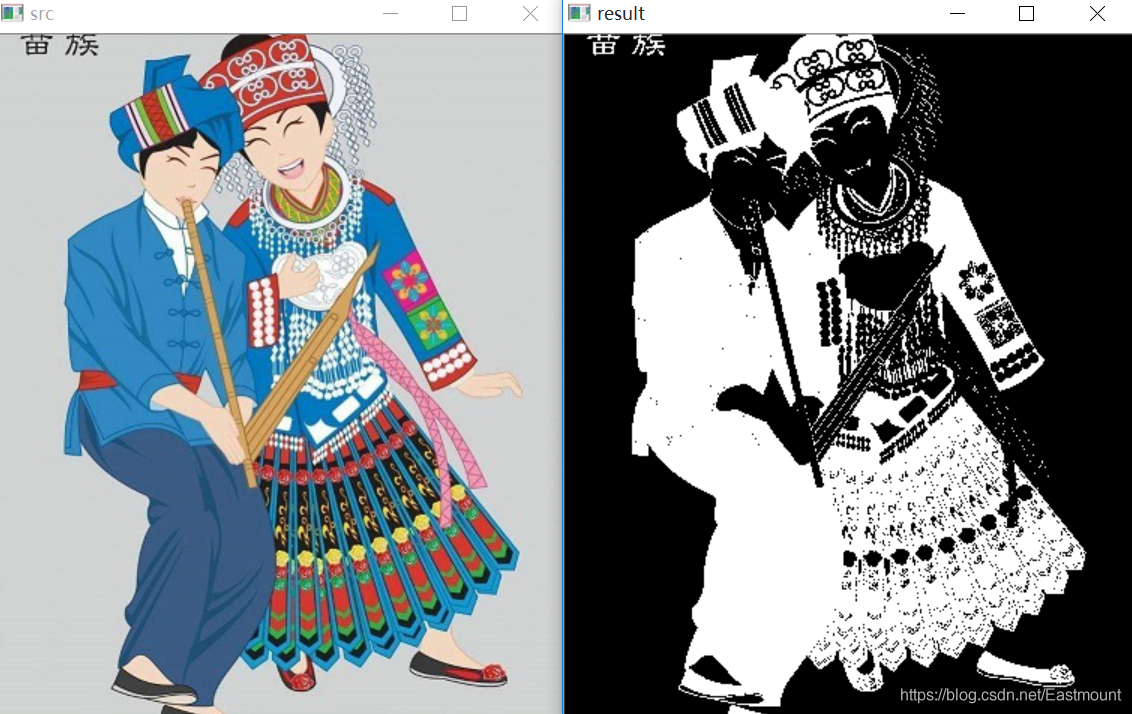
该方法得到的结果正好与二进制阈值化方法相反,亮色元素反而处理为黑色,暗色处理为白色。
四. 截断阈值化
该方法需要选定一个阈值,图像中大于该阈值的像素点被设定为该阈值,小于该阈值的保持不变,比如127。新的阈值产生规则如下:
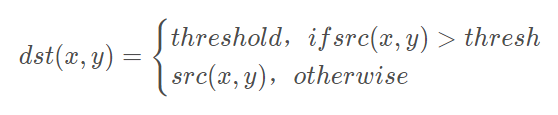
(1) 大于等于127的像素点的灰度值设定为该阈值127
(2) 小于该阈值的灰度值不改变
例如,163->127,86->86,102->102,201->127。
关键字为 cv2.THRESH_TRUNC,完整代码如下:
#encoding:utf-8
import cv2
import numpy as np
#读取图片
src = cv2.imread('test.jpg')
#灰度图像处理
GrayImage = cv2.cvtColor(src,cv2.COLOR_BGR2GRAY)
#截断阈值化处理
r, b = cv2.threshold(GrayImage, 127, 255, cv2.THRESH_TRUNC)
print r
#显示图像
cv2.imshow("src", src)
cv2.imshow("result", b)
#等待显示
cv2.waitKey(0)
cv2.destroyAllWindows()
输出结果如下图所示:
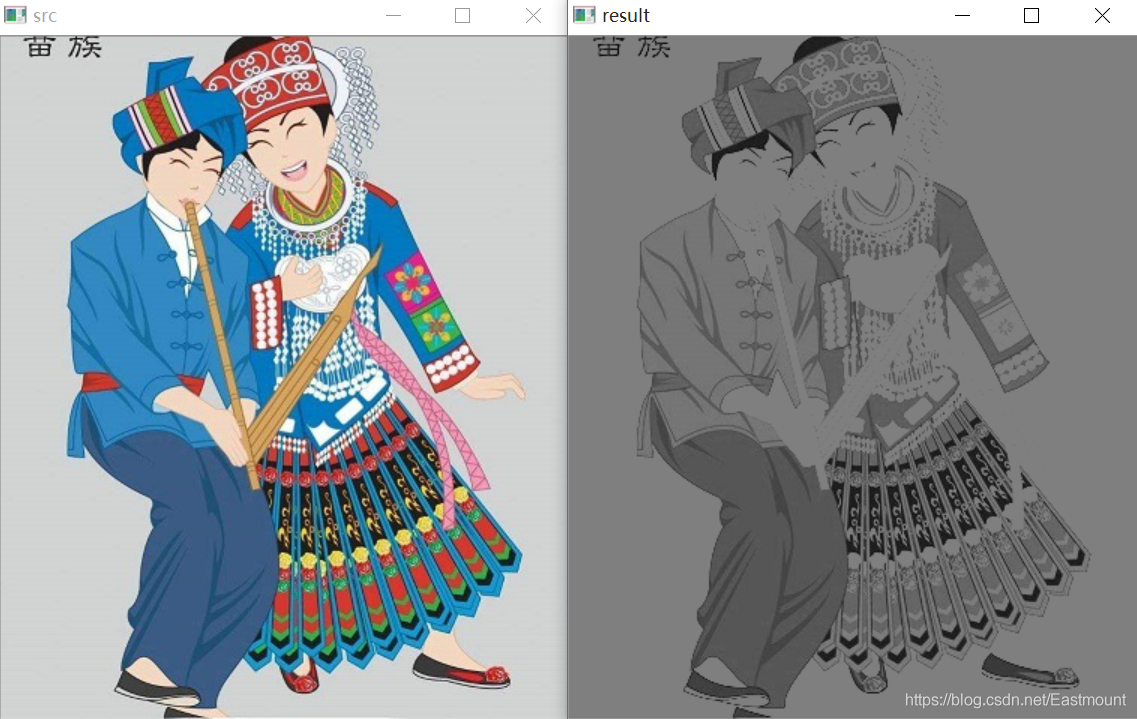
该处理方法相当于把图像中比较亮(大于127,偏向于白色)的像素值处理为阈值。
五. 反阈值化为0
该方法先选定一个阈值,比如127,接着对图像的灰度值进行如下处理:
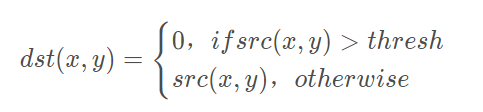
(1) 大于等于阈值127的像素点变为0
(2) 小于该阈值的像素点值保持不变
例如,163->0,86->86,102->102,201->0。
关键字为 cv2.THRESH_TOZERO_INV,完整代码如下:
#encoding:utf-8
import cv2
import numpy as np
#读取图片
src = cv2.imread('test.jpg')
#灰度图像处理
GrayImage = cv2.cvtColor(src,cv2.COLOR_BGR2GRAY)
#反阈值化为0处理
r, b = cv2.threshold(GrayImage, 127, 255, cv2.THRESH_TOZERO_INV)
print r
#显示图像
cv2.imshow("src", src)
cv2.imshow("result", b)
#等待显示
cv2.waitKey(0)
cv2.destroyAllWindows()
输出结果如下图所示:
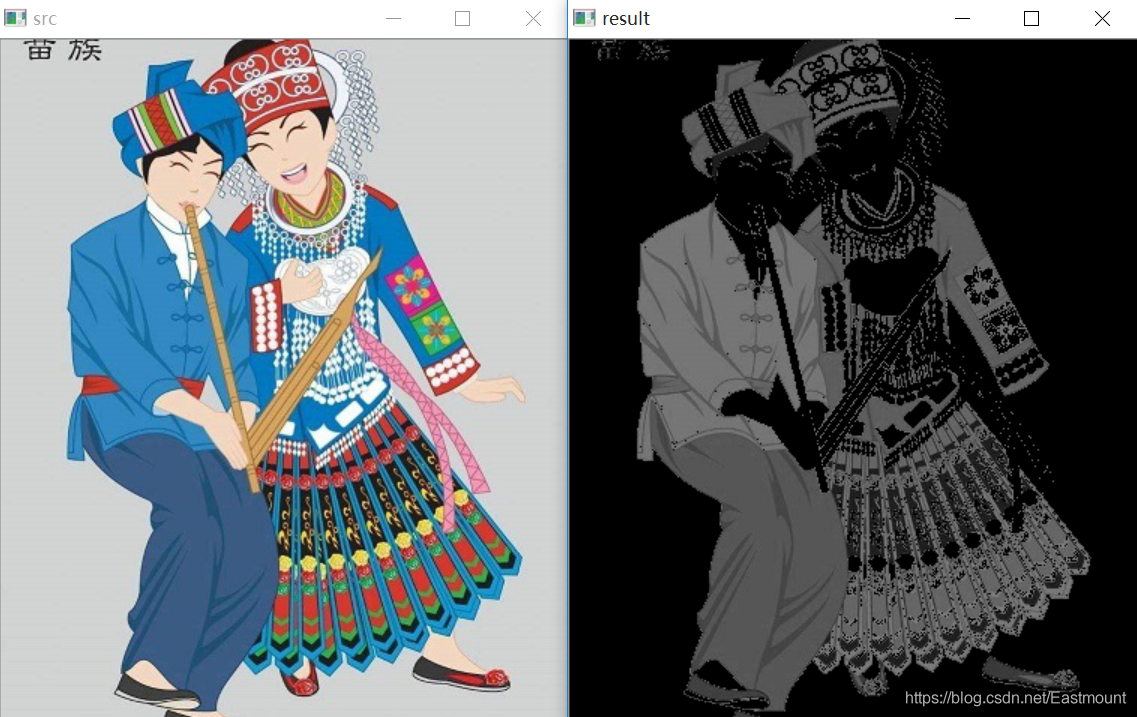
六. 阈值化为0
该方法先选定一个阈值,比如127,接着对图像的灰度值进行如下处理:

(1) 大于等于阈值127的像素点,值保持不变
(2) 小于该阈值的像素点值设置为0
例如,163->163,86->0,102->0,201->201。
关键字为 cv2.THRESH_TOZERO,完整代码如下:
#encoding:utf-8
import cv2
import numpy as np
#读取图片
src = cv2.imread('test.jpg')
#灰度图像处理
GrayImage = cv2.cvtColor(src,cv2.COLOR_BGR2GRAY)
#阈值化为0处理
r, b = cv2.threshold(GrayImage, 127, 255, cv2.THRESH_TOZERO)
print r
#显示图像
cv2.imshow("src", src)
cv2.imshow("result", b)
#等待显示
cv2.waitKey(0)
cv2.destroyAllWindows()
输出结果如下图所示:
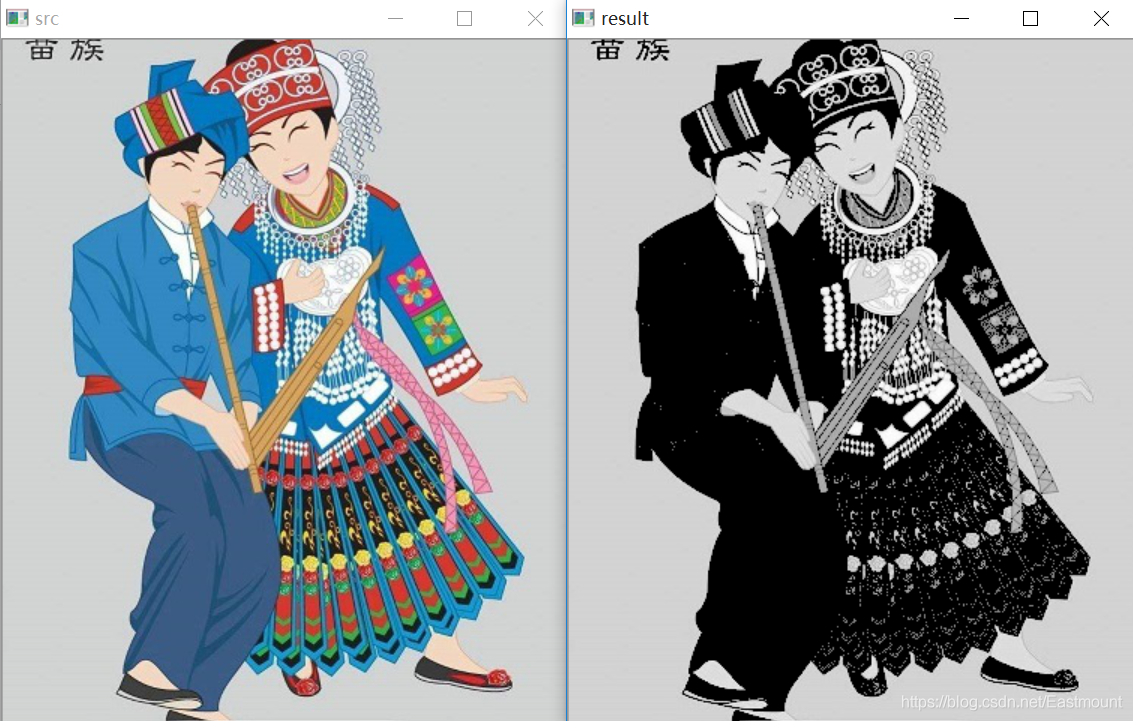
该算法把比较亮的部分不变,比较暗的部分处理为0。
完整五个算法的对比代码如下所示:
#encoding:utf-8
import cv2
import numpy as np
import matplotlib.pyplot as plt
#读取图像
img=cv2.imread('test.jpg')
lenna_img = cv2.cvtColor(img,cv2.COLOR_BGR2RGB)
GrayImage=cv2.cvtColor(img,cv2.COLOR_BGR2GRAY)
#阈值化处理
ret,thresh1=cv2.threshold(GrayImage,127,255,cv2.THRESH_BINARY)
ret,thresh2=cv2.threshold(GrayImage,127,255,cv2.THRESH_BINARY_INV)
ret,thresh3=cv2.threshold(GrayImage,127,255,cv2.THRESH_TRUNC)
ret,thresh4=cv2.threshold(GrayImage,127,255,cv2.THRESH_TOZERO)
ret,thresh5=cv2.threshold(GrayImage,127,255,cv2.THRESH_TOZERO_INV)
#显示结果
titles = ['Gray Image','BINARY','BINARY_INV','TRUNC','TOZERO','TOZERO_INV']
images = [GrayImage, thresh1, thresh2, thresh3, thresh4, thresh5]
for i in xrange(6):
plt.subplot(2,3,i+1),plt.imshow(images[i],'gray')
plt.title(titles[i])
plt.xticks([]),plt.yticks([])
plt.show()
输出结果如下图所示:
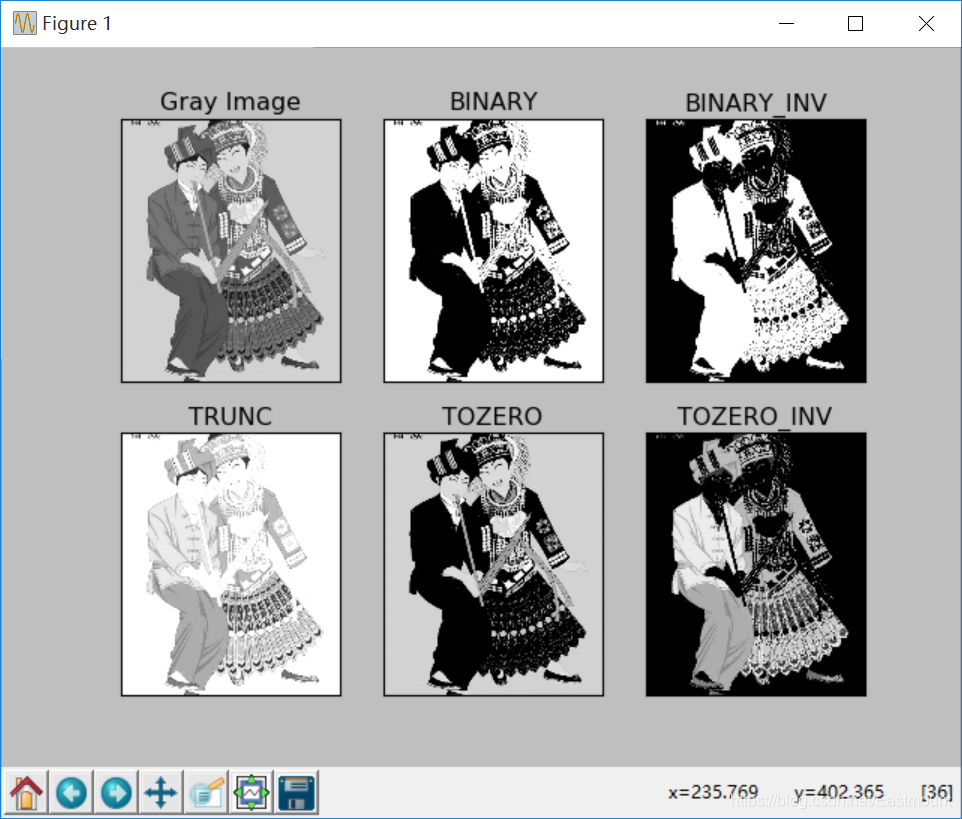
本文摘录自eastmount X华为云开发者社区联合出品的电子书《从零到一 • Python图像处理及识别》。
点击免费下载电子书《从零到一 • Python图像处理及识别》
- 图像处理算法基础(三)---直方图均衡化,自研与opencv对比
- 纯Python综合图像处理小工具(3)10种滤镜算法
- Python图像处理进阶:多种图像变换算法实践!
- python语言之图像处理:亮度调整算法
- 使用嵌套循环实现图像处理算法(Python案例研究三)
- 图像处理笔记整理包括python的算法和GUI实现(未完待续)
- [Python人工智能] 十.Tensorflow+Opencv实现CNN自定义图像分类案例及与机器学习KNN图像分类算法对比
- python进行SIFT和Harris的特征匹配处理实验结果对比及地理标记图像匹配
- [Python & OpenCV]图像处理之去雾算法验证及效果总结
- openCV—Python(10)—— 图像阈值化处理
- 图像处理算法基础(五)---拉普拉斯变换自实现与opencv对比
- 图像处理DOG 算法,python结合cv2实现
- 图像处理算法基础(六)---sobel算子自实现与opencv对比
- Python3与OpenCV3.3 图像处理(三)--Numpy数组操作
- C语言:图像处理算法篇
- python深度学习库pytorch::transforms练习:opencv,scikit-image,PIL图像处理库比较
- python 简单图像处理(4) 旋转
- 【图像处理基础知识】中文车牌识别API-HyperLPR的应用与相关学习资料(python版)
- win10+Python3.7.3+OpenCV3.4.1入门学习(十二 图像轮廓)————12.7 利用形状场景算法比较轮廓
- Python图像处理(3):视频显示
